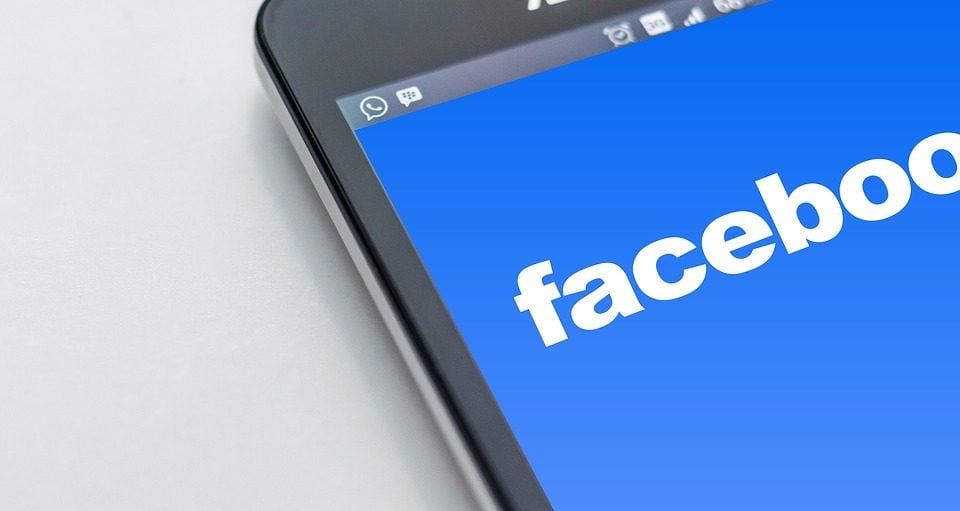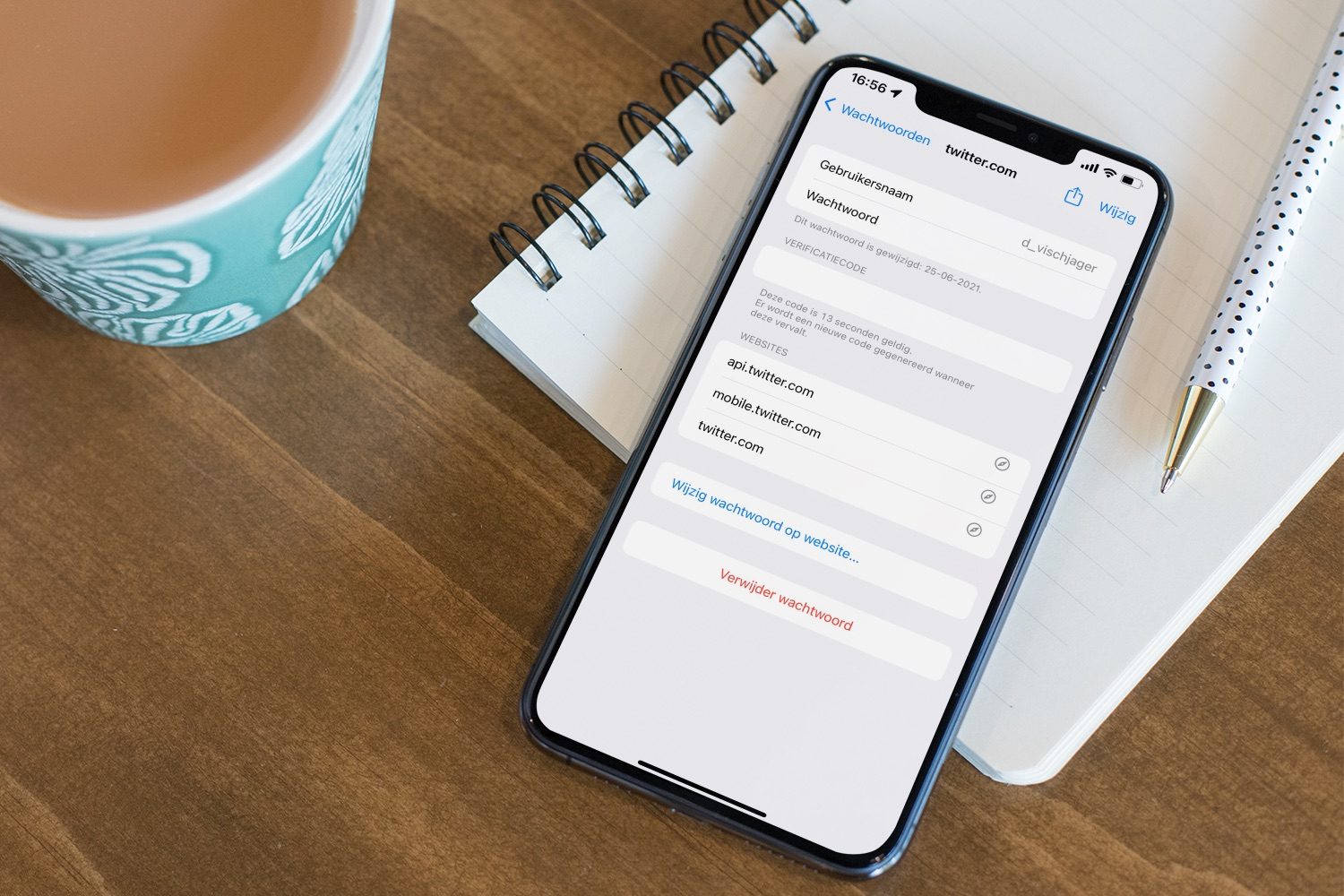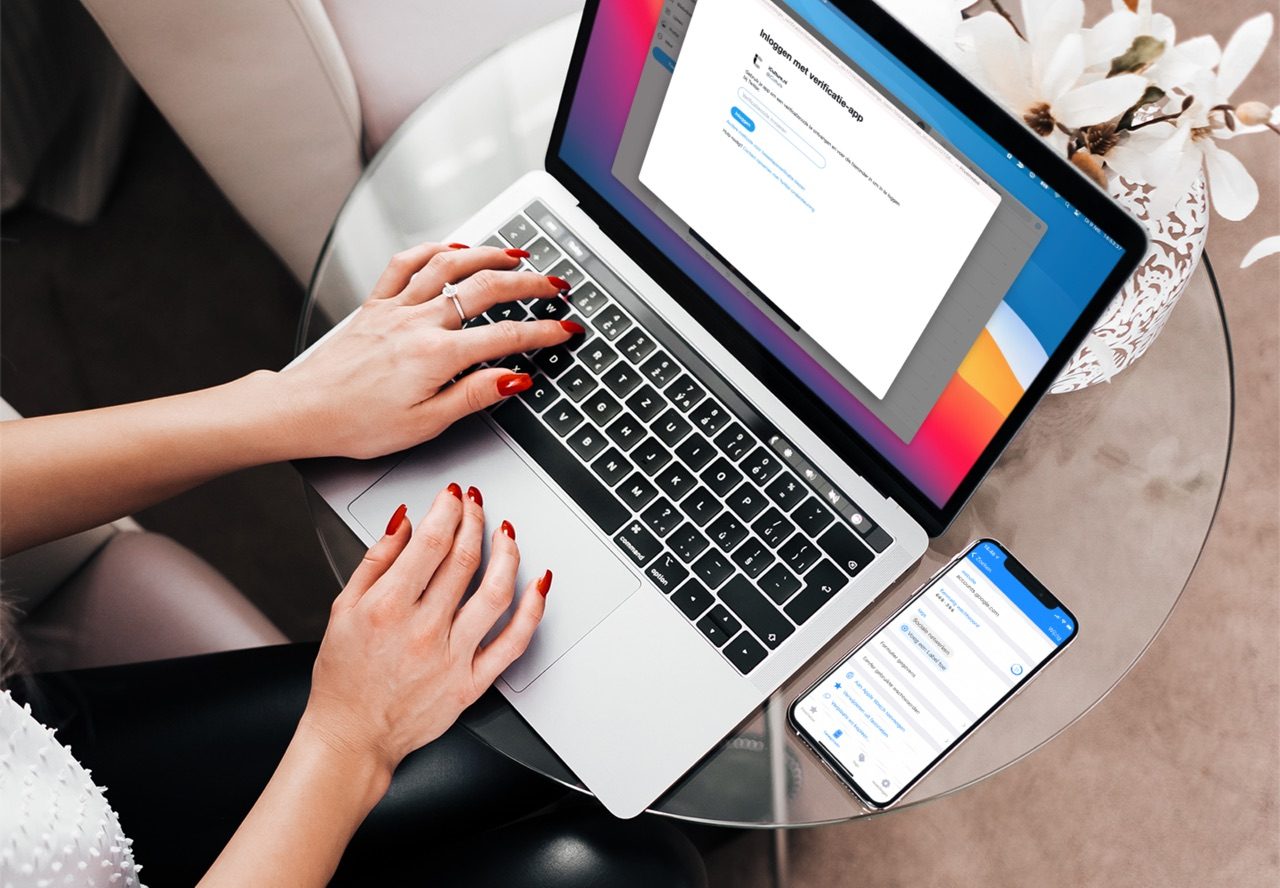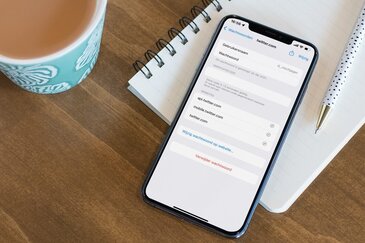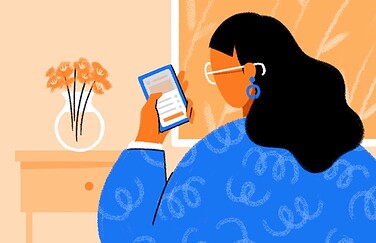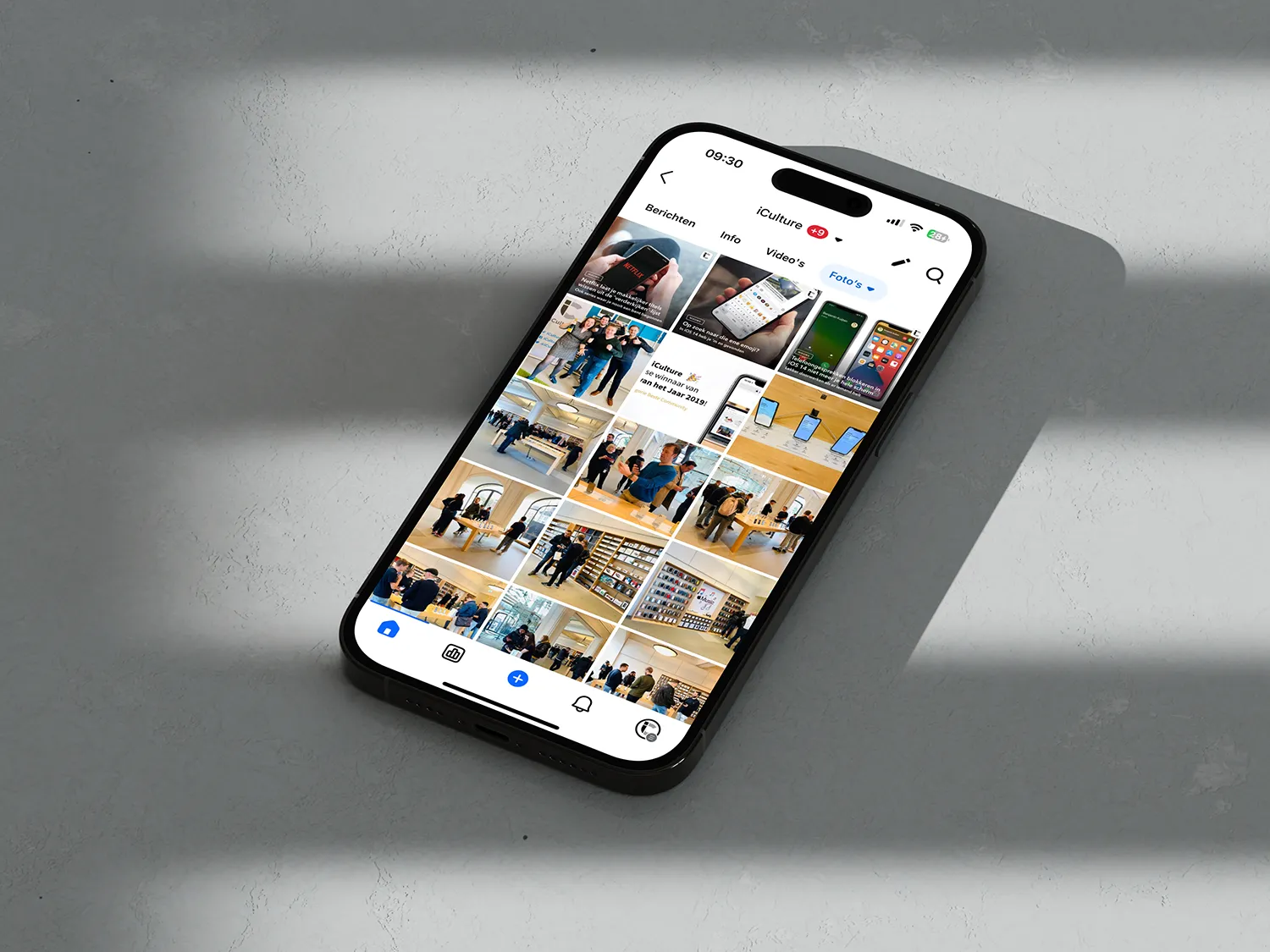Facebook tweestapsverificatie met apps
Bij Facebook kun je gebruik maken van tweestapsverificatie, op twee manieren: met een SMS-code of via verificatieapps zoals Google Authenticator, 1Password of iCloud-sleutelhanger. Het gebruik van verificatiecodes met apps is de beste, want hierdoor hoef je je telefoonnummer niet meer bij Facebook achter te laten. Dat is goed nieuws, want er is gebleken dat Facebook je telefoonnummer ook gebruikt voor reclamedoeleinden, terwijl dat natuurlijk niet de bedoeling is. Bovendien is het versturen van codes via SMS een verouderde methode, die niet zo heel veilig is. Steeds meer apps en diensten stappen dan ook over naar tweestapsverificatie met wisselende verificatiecodes. Hoe dit bij Facebook werkt leggen we uit in deze tip.
Tweestapsverificatie instellen bij Facebook
Het instellen van tweestapsverificatie kan via de website van Facebook. In dit voorbeeld gebruiken we de verificatiecodes in iCloud-sleutelhanger:
- Open de Facebook-website op de desktop.
- Tik rechtsboven op het omlaag wijzende pijltje om je instellingen te openen.
- Kies Instellingen en privacy > Instellingen > Beveiliging en aanmelding.
- In het lijstje staat Tweestapsverificatie.
- Tik Bewerken.
- Tik op Aan de slag en voer je wachtwoord in.
- Kies de manier waarop je gebruik wil maken van de tweestapsverificatie. In dit geval kies je voor Verificatieapp en klik op Volgende.
- Scan de QR-code via de app of voer de code handmatig in. Wanneer de verificatieapp op hetzelfde apparaat staat kun je deze meteen overnemen. Voor iCloud-sleutelhanger ga je naar Instellingen > Wachtwoorden en tik je op je Facebook-gegevens. Kies dan voor Configureer verificatiecode.
- Er is nu nog een cruciale laatste stap: klik achter Sms-code op Beheren en schakel deze methode uit.
Bij toekomstige inlogpogingen geeft iCloud-sleutelhanger (of een andere gebruikte app) je een verificatiecode die je moet invoeren om toegang te krijgen tot je account. Er zijn meerdere verificatieapps voor tweestapsverificatie die je kunt gebruiken (zie ook verderop). Voor het gemak raden wij iCloud-sleutelhanger aan. Wil je wat meer geavanceerde functies, dan is 1Password een aanrader, omdat het al jarenlang een betrouwbare app is gebleken en steeds weer nieuwe functies krijgt. Je kunt ook voor verificatieapps van Microsoft, Google of andere aanbieders kiezen.
Heb je eerder al tweestapsverificatie ingesteld, dan kun je dit wijzigen door achter Verificatie-app op Beheren te klikken. Kies daarna Nieuwe app toevoegen. Uitschakelen kan ook, maar dan ben je weer aangewezen op de (minder veilige) sms-code.
Waarom tweestapsverificatie?
Door tweestapsverificatie in te stellen is je Facebook-account extra beveiligd. Naast het wachtwoord heb je altijd ook nog de code vanuit de app nodig om in te loggen bij Facebook. En daarvoor zul je toegang moeten hebben tot de verificatie-app die je hebt gekozen. Iemand die alleen je wachtwoord heeft achterhaald krijgt op die manier nooit toegang tot je account. Facebook heeft een speciale helppagina die je meer vertelt over wat tweestapsverificatie is en hoe het werkt.
Apps voor tweestapsverificatie
Wil je weten welke apps voor tweestapsverificatie beschikbaar zijn? Bekijk dan onderstaande lijst eens. Duo Security, Authy en Google Authenticator zijn de meestgebruikte, maar je hebt nog wel wat meer opties.
Meer Facebook-tips vind je hier:
- Facebook Save: zo bewaar je linkjes en andere media voor later
- Zo kun je op Facebook de toestemming van apps intrekken en beperken
- Zo kun je Facebook verwijderen, je account opzeggen en data downloaden
- Zo voorkom je dat Facebook alles van je weet: 6 privacytips
- Facebook fotofilters gebruiken op de iPhone en iPad
Bekijk ons complete iPhone tipsoverzicht. Met honderden iPhone tips bespreken we bijna elke instelling en mogelijkheid!
Taalfout gezien of andere suggestie hoe we dit artikel kunnen verbeteren? Laat het ons weten!
Facebook is (van moederbedrijf Meta) 's werelds grootste sociale netwerk, met apps voor de iPhone, iPad en desktop. Met diverse tips en gidsen helpen we je op weg om meer uit het sociale netwerk te halen, hoe je je privacy op Facebook kan verbeteren en meer. Wil je stoppen met Facebook, dan lees je hier ook hoe je Facebook kan verwijderen en je account kan opzeggen.

- Alles over Facebook
- Privacy op Facebook verbeteren
- Alternatieven voor de Facebook-app
- Facebook-account verwijderen
- Meest recente berichten in Facebook bekijken
- Facebook fotoalbums downloaden
- Facebook-app werkt niet op je iPhone? Probeer dit
- Facebook-notificaties uitschakelen
- Snel je Facebook-status bijwerken
- Facebook tweestapsverificatie via verificatie-app
- Donkere modus in Facebook Messenger
- Hoeveel tijd besteed jij in Facebook?
- Facebook verwijderen, account opzeggen en meer
- Volg iCulture op sociale media: Facebook en meer